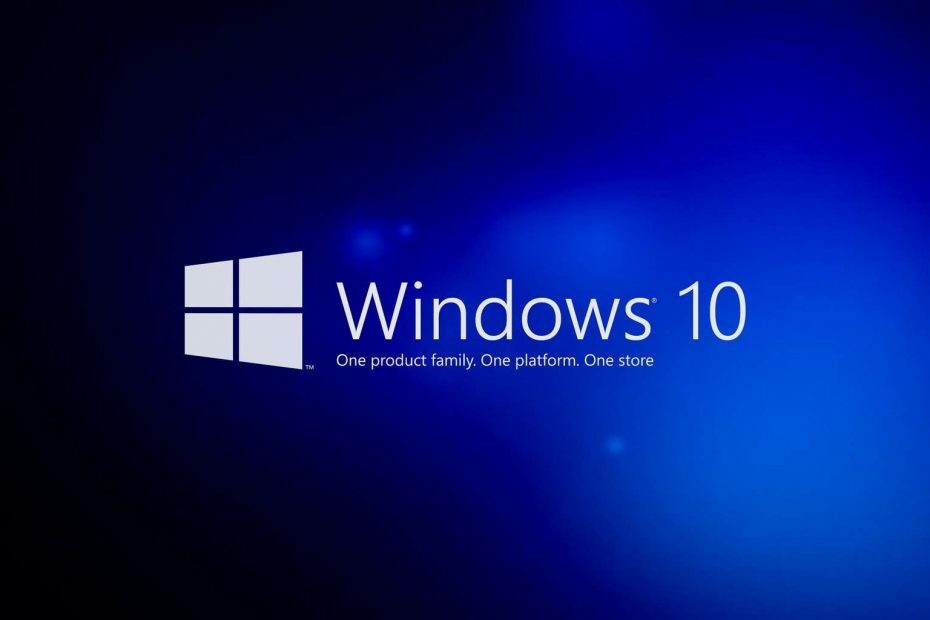
Ez a szoftver kijavítja a gyakori számítógépes hibákat, megvédi Önt a fájlvesztésektől, a rosszindulatú programoktól, a hardverhibáktól és optimalizálja a számítógépet a maximális teljesítmény érdekében. Javítsa ki a PC-problémákat és távolítsa el a vírusokat most 3 egyszerű lépésben:
- Töltse le a Restoro PC-javító eszközt amely a szabadalmaztatott technológiákkal érkezik (szabadalom elérhető itt).
- Kattintson a gombra Indítsa el a szkennelést hogy megtalálja azokat a Windows problémákat, amelyek PC problémákat okozhatnak.
- Kattintson a gombra Mindet megjavít a számítógép biztonságát és teljesítményét befolyásoló problémák megoldása
- A Restorót letöltötte 0 olvasók ebben a hónapban.
A frissítés néha meglehetősen bosszantó lehet, különösen, ha néhány fontos tennivaló van a számítógépen. Sok olyan felhasználó és rendszergazda van, akinek frissítési problémái vannak ablakok gépek.
Például az elmúlt évben számos olyan frissítést láttunk, amelyek több problémát is okoztak a Windows 10 operációs rendszeren. Például a KB3081424 és a KB3194496 frissítések problémákat okoztak a számítógépeken az egész világon.
Emiatt a Microsoft kiadta a „Reset Windows Update Agent programot is, amely egy eszköz, amely a frissítési problémák megoldására szolgál. Tehát, ha a Windows Update nem működik megfelelően, ez egy nagyszerű eszköz, amellyel biztosíthatja, hogy a frissítései megfelelően legyenek telepítve.
A Windows Update hibák gyors és egyszerű ellenőrzése
Jó tudni, hogy a Windows frissítési naplót vezet, ahol az összes, a frissítéssel kapcsolatos eseményt felsorolja. Ezek a naplók megtalálhatók a C: \ Windows \ Logs \ WindowsUpdate könyvtárban, és különféle eszközökkel elemezhetők.
Használhat azonban egy egyszerűt is PowerShell parancsot annak érdekében, hogy az Eseménykövetési naplófájlok egyetlen szövegnaplóvá váljanak, és ezután ellenőrizze a Windows frissítéseivel kapcsolatos hibákat és egyéb problémákat.
Így teheti meg:
- Windows 10 operációs rendszeren nyomja meg a Windows billentyűt és írja be a cmd.exe fájlt, de győződjön meg róla, hogy lenyomva tartja a Shift és a Ctrl billentyűt, és nyomja meg az Enter billentyűt. Ha ezt megteszi, megnyílik a „Rendszergazda” jogokkal rendelkező parancssor
- Írja be a powershell parancsot, és nyomja meg az Enter billentyűt
- Írja be a következő parancsot: get-WindowsUpdateLog –verbose
- Miután elvégezte a WindowsUpdate.log fájlt, létrehozza az asztalon, amelyet a folyamat befejeztével betölthet (bármilyen típusú szerkesztő használatával - javasoljuk, hogy használja a NotePad ++ programot).
KAPCSOLÓDÓ Történetek az ellenőrzéshez:
- A PowerShell most nyílt forráskódú és elérhető Linux rendszeren
- A legújabb Windows 10 build új Windows Update ikont hoz létre
- A Microsoft Download Center továbbra is a Windows Update letöltéseket tárolja
 Még mindig vannak problémái?Javítsa ki őket ezzel az eszközzel:
Még mindig vannak problémái?Javítsa ki őket ezzel az eszközzel:
- Töltse le ezt a PC-javító eszközt Nagyszerűnek értékelte a TrustPilot.com oldalon (a letöltés ezen az oldalon kezdődik).
- Kattintson a gombra Indítsa el a szkennelést hogy megtalálja azokat a Windows problémákat, amelyek PC problémákat okozhatnak.
- Kattintson a gombra Mindet megjavít hogy megoldja a szabadalmaztatott technológiákkal kapcsolatos problémákat (Exkluzív kedvezmény olvasóinknak).
A Restorót letöltötte 0 olvasók ebben a hónapban.


